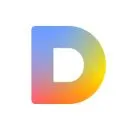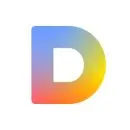쇼핑몰 설정 > 외부연동 설정 > 가격비교 연동
목차
1. 쇼핑하우 비즈니스 계정 발급 및 심사
쇼핑하우를 이용하시려면, 카카오(다음) 비즈니스센터 가입을 통한 비즈니스 계정을 생성해야 합니다. 가입 후 입점 신청서를 작성해야 하며, 이 과정에서 아래의 사항이 구비되어 있어야 하므로 미리 준비하시기 바랍니다.
※ 비즈니스 계정을 이미 소지하고 계신 경우, 아래 ‘2. 상품 DB URL 등록’부터 진행하세요.
1) 쇼핑몰 구비 항목
① 에스크로(매매보호서비스) 적용
② 쇼핑몰 내 상호, 대표자명, 사업자등록번호, 소재지, 통신판매번호 등록
2) 제출 서류
① 사업자등록증 사본
② 통신판매업 신고증 사본
③ 에스크로 또는 전자보증보험 가입확인서 (페이앱 고객센터를 통해 접수/발급)
프로셀은 계정 발급 후 DB 연동에 필요한 문의 접수와 기술지원만 가능하므로 카카오 비즈니스 계정의 생성 및 심사 과정에 필요한 정보는 아래의 링크를 참고하시기 바랍니다.
2. 쇼핑하우 EP URL 등록
상품 EP(Engine Page)로 불리며, 상품DB URL로 불리기도합니다. EP URL이란 프로셀로 제작하신 쇼핑몰에 등록된 상품의 구성정보(상품명, 가격, 포인트, 카테고리, 배송정보, 사진/이미지 등)를 바탕으로 생성된 문서가 저장된 위치를 뜻하며, 1시간 단위로 자동 업데이트 됩니다.
쇼핑하우의 EP는 전체(A)와 요약(S)로 구분합니다. 전체 EP는 일 1회, 요약 EP는 1시간 간격으로 요청하신 횟수 만큼 걸쳐 정보를 수집/반영하므로, 쇼핑몰 내 추가 및 변동된 정보는 해당 시간 전에는 반영되지 않으므로 유의하시기 바랍니다.
쇼핑하우에 EP URL을 등록하는 방법은 다음과 같습니다.
(1) 쇼핑하우 비즈센터 로그인 [바로가기]
(2) 상품정보관리 > 상품업데이트관리 메뉴로 이동
(3) 상품 DB URL 란에서 [수정요청] 버튼 클릭
(4) 문의하기 페이지로 이동
(5) 제목란에 '상품 DB URL 수정요청' 입력
(6) 유형분류 1차 '상품관리' 선택
(7) 유형분류 2차 'DB URL 등록/수정' 선택
(8) 상품 DB URL 전체(A)와 상품 DB URL 요약(S)를 입력하고 프로셀에서 각각의 정보를 복사하여
붙여넣기
(9) 등록요청 버튼을 클릭하여 제출
연동이 완료되면 광고비를 충전하신 후 쇼핑하우의 안내에 따라 쇼핑몰에 등록된 상품을 다음 및 쇼핑하우를 통해 노출하실 수 있습니다.
※ 연동부터 7일 이후까지 쇼핑하우에 상품이 노출되지 않는 경우, 쇼핑하우 비즈센터 상품정보관리
> 상품관리의 매핑 관리 메뉴를 통해 상품을 수동 매핑 하시기 바랍니다.
쇼핑하우(카카오)의 다양한 광고 상품 및 정책, 요금 등과 관련한 문의는 프로셀의 지원이 어려운 점 양해 부탁드리며, 카카오 고객센터를 이용하시면 1:1 문의 게시판을 통해 자세한 설명과 지원을 받으실 수 있습니다.